Susceptible de provoquer Système de fichiers incompatible , Et paramètres Autorisations incorrectes , Et une erreur Configuration inattendue Dans l'émergence du disque dur externe comme "Lecture seule«Sur mon Mac. Heureusement, il existe des solutions Pour ces problèmes , Soit par Formatez le disque , Modifiez les paramètres ou corrigez-le.
Parfois, lorsque vous vous connectez Disque dur externe sur un Mac De votre côté, vous constaterez qu'il est défini en lecture seule. Cela se produit car le lecteur est formaté Système de fichiers Microsoft NTFS , Qui n'est pas pris en charge par MacOS par défaut. Heureusement, ce bogue est facile à corriger, de sorte que le disque dur externe n'est pas en lecture seule.
Il existe plusieurs façons de déverrouiller un disque dur externe sur un Mac, du reformatage à l'installation de l'application qui vous permet Écriture sur des volumes NTFS. Pour les utilisateurs avancés, il existe également des solutions plus sérieuses et expérimentales. Commençons.

1. Si le lecteur est vierge
Si le lecteur est vide, vous avez de la chance. Vous pouvez facilement le reformater selon vos besoins et aller de l'avant.
Pour commencer, connectez le lecteur à votre Mac, puis ouvrez Utilitaire de disque. Sélectionnez maintenant le lecteur dans la barre latérale et cliquez sur Effacer.
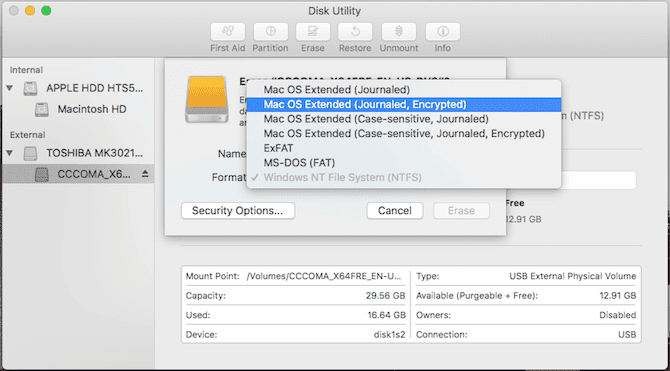
Le format à choisir dépend de la manière dont vous utilisez le lecteur:
- Enregistrer les sauvegardes de Time Machine: Si vous prévoyez d'utiliser le lecteur pour sauvegarder votre Mac avec Machine à temps , Vous devrez formater le disque HFS +. Dans l'Utilitaire de disque, cette option apparaît sous Mac OS étendu.
- Un lecteur flash: Si vous cherchez à créer Un lecteur flash Pour une utilisation avec Mac et d'autres systèmes d'exploitation tels que Windows, choisissez exFAT. Si vous ne travaillez qu'avec des Mac, vous pouvez formater votre disque comme HFS Avec l'option Mac OS étendu ou via le système de fichiers PASA Plus récent.
- Travailler avec des appareils plus anciens: Ceci est rare, mais si vous utilisez le lecteur sur un ancien appareil, il ne prend pas en charge exFAT , Vous devrez peut-être choisir une option GRAISSE Le plus vieux. Dans la plupart des cas, vous ne devez pas utiliser cette option car elle vous limite à utiliser un lecteur de moins de 32 Go.
2. Si vous avez besoin d'une réparation ponctuelle
Parfois, vous devrez peut-être écrire certains fichiers sur un lecteur en lecture seule verrouillé, et vous pouvez le faire avec Outils Mac inclus. Mais alors que MacOS peut lire les lecteurs NTFS par défaut, la possibilité d'écrire est cachée derrière certaines astuces de commande Terminal. Vous devez suivre ces instructions pour chaque lecteur sur lequel vous souhaitez écrire.
Ouvrez Terminal et écrivez:
nano etc/fstab
Copiez ensuite cette ligne dans le fichier, avec un remplacement NOM DU LECTEUR Avec le nom réel du lecteur auquel vous souhaitez accéder:
LABEL=DRIVENAME none ntfs rw,auto,nobrowse
Clique sur Ctrl + O Pour enregistrer le fichier, puis appuyez sur Ctrl + X Pour quitter Nano. Maintenant, déconnectez et reconnectez le lecteur. Une fois téléchargé, il sera disponible sur / Volumes.
Vous ne pouvez y accéder qu'avec le Finder, cliquez sur "انتقال"Dans la barre de menu et sélectionnez"Déplacer vers le dossier“. Entrer / Volumes Cliquez sur Go. Vous verrez le lecteur répertorié ici et vous pouvez maintenant y copier des fichiers.
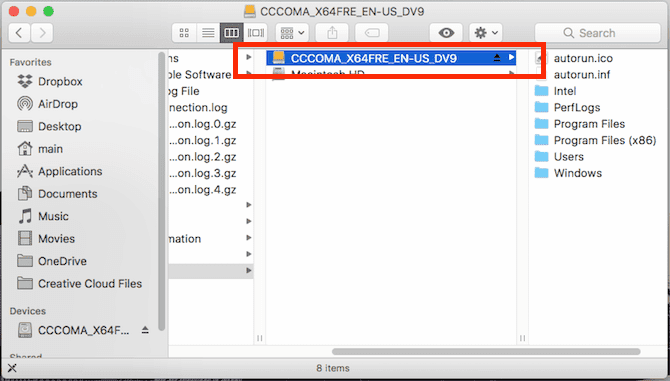
3. Solution open source gratuite
Même si vous n'êtes pas d'accord avec l'utilisation de Terminal, personne ne veut ajuster les préférences de fichier chaque fois qu'il traite un nouveau disque. Si vous travaillez dans le domaine informatique et travaillez régulièrement avec des disques Windows, vous aurez peut-être besoin d'une meilleure option. L'une des solutions les plus populaires est un produit open source: FUSE pour macOS.
11 Télécharger FUSE Pour commencer. L'application est simple car elle n'a rien à installer et lit les fichiers eux-mêmes. Vous aurez besoin de plusieurs outils supplémentaires pour terminer la tâche, disponibles sur Forfait Homebrew Il s'appelle NTFS-3G.
D'abord, lève toi Installez Homebrew En collant cette ligne dans le terminal:
/usr/bin/ruby -e "$(curl -fsSL https://raw.githubusercontent.com/Homebrew/install/master/install)"
Une fois que vous avez exécuté les commandes pour installer Homebrew et obtenir une confirmation dans Terminal, vous devez installer le package NTFS-3G. Vous devez écrire cette commande:
brew install ntfs-3g
Parfois, Terminal ne reconnaît pas que vous avez déjà installé le package FUSE. Si cela se produit, exécutez également cette commande:
brew cask install osxfuse
Vous serez ensuite invité à redémarrer votre Mac. Une fois cela fait, essayez de redémarrer la commande NTFS-3G.
Écriture sur un lecteur NTFS à l'aide de NTFS-3G
NTFS-3G permet au Mac d'écrire sur des lecteurs NTFS, mais ce n'est pas automatique. Vous devez exécuter quelques commandes supplémentaires pour l'activer.
Tout d'abord, recherchez l'adresse de lecteur configurée en lecture seule. Vous pouvez l'obtenir via Terminal avec la commande:
diskutil list
Vous devez exécuter les commandes suivantes chaque fois que vous souhaitez installer un lecteur avec des autorisations d'écriture. Remplacez / dev / disk1s1 par l'adresse de lecteur que vous avez trouvée ci-dessus:
sudo mkdir /Volumes/NTFS
sudo /usr/local/bin/ntfs-3g /dev/disk1s1 /Volumes/NTFS -olocal -oallow_other
Si vous ne souhaitez pas exécuter ces commandes à chaque fois, il existe une solution alternative. Vous pouvez démarrer votre Mac en mode mono-utilisateur et remplacer les outils Mac NTFS intégrés par NTFS-3G. Il y a quelques avertissements de sécurité sur le site du projet; vous pouvez vérifier Étapes pour l'activer sur la page GitHub du développeur.
Les programmes de développement montrent que cela ouvre Votre Mac fait face à une exploitation potentielle Donc, le mouvement n'est pas pour les faibles de cœur.
4. Option simple, incl
Les solutions que nous avons décrites ci-dessus sont de belles technologies. Si vous préférez cliquer plusieurs fois sur la souris pour trouver une solution, vous pouvez utiliser une application tierce pour simplifier l'ensemble du processus.
Il existe différentes options, mais un favori de longue date est une application NTFS de Paragon Software pour Mac. Il en coûte 19.95 $ par licence Mac, mais vous bénéficiez d'une remise lorsque vous achetez trois ou cinq licences à la fois. Vous pouvez également faire un essai routier avec cette application pendant une période d'essai de 10 jours.
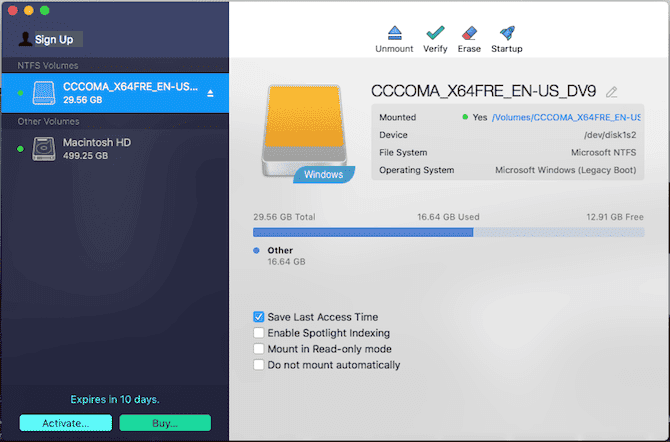
Le processus d'installation est simple, l'application fournit ensuite un élément dans Barre de menu Cela affiche vos lecteurs NTFS. Mieux encore, vos lecteurs NTFS apparaissent désormais normalement dans le Finder et vous pouvez les traiter comme n'importe quel autre lecteur.
Tuxera NTFS pour Mac C'est une autre application. Il a été développé sur la base des normes open source que nous avons utilisées ci-dessus, NTFS-3G. La licence est un peu moins chère, payant 25 $ à utiliser sur tous les Mac.
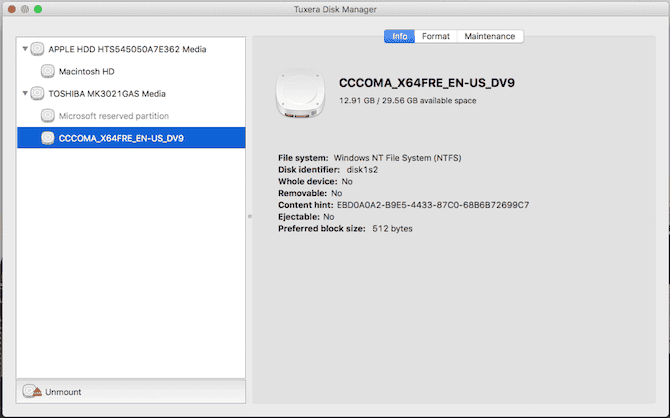
Avec un essai gratuit de 15 jours, vous pouvez tester l'application. Au lieu d'un élément de barre de menu, Tuxera est installé dans le cadre des préférences. Vous pouvez formater les disques ici. Comme Paragon, vous pouvez utiliser Finder pour travailler avec votre lecteur externe.
Résoudre d'autres problèmes de disques externes sur Mac
Les deux options payantes offrent un moyen indolore d'utiliser le lecteur préparé Lecture seule Sur un Mac et rendez-le accessible en écriture. Les options Open Source et Terminal nécessitent plus de travail, et vous ne devriez pas compter sur un support d'essai à temps plein. Vous pouvez également écrire les données dont vous avez besoin depuis et vers les disques tout en essayant les deux options payantes.
Mais posséder Un lecteur en lecture seule Pas le seul problème auquel sont confrontés les lecteurs sur un Mac. Parfois, vous pouvez connecter un disque externe mais celui-ci n'est pas reconnu. Jetez un œil à notre guide sur Comment faire apparaître votre disque dur externe sur votre Mac Pour obtenir des conseils sur la façon de résoudre ce problème. Découvrez aussi Les pires problèmes de MacBook possibles.







